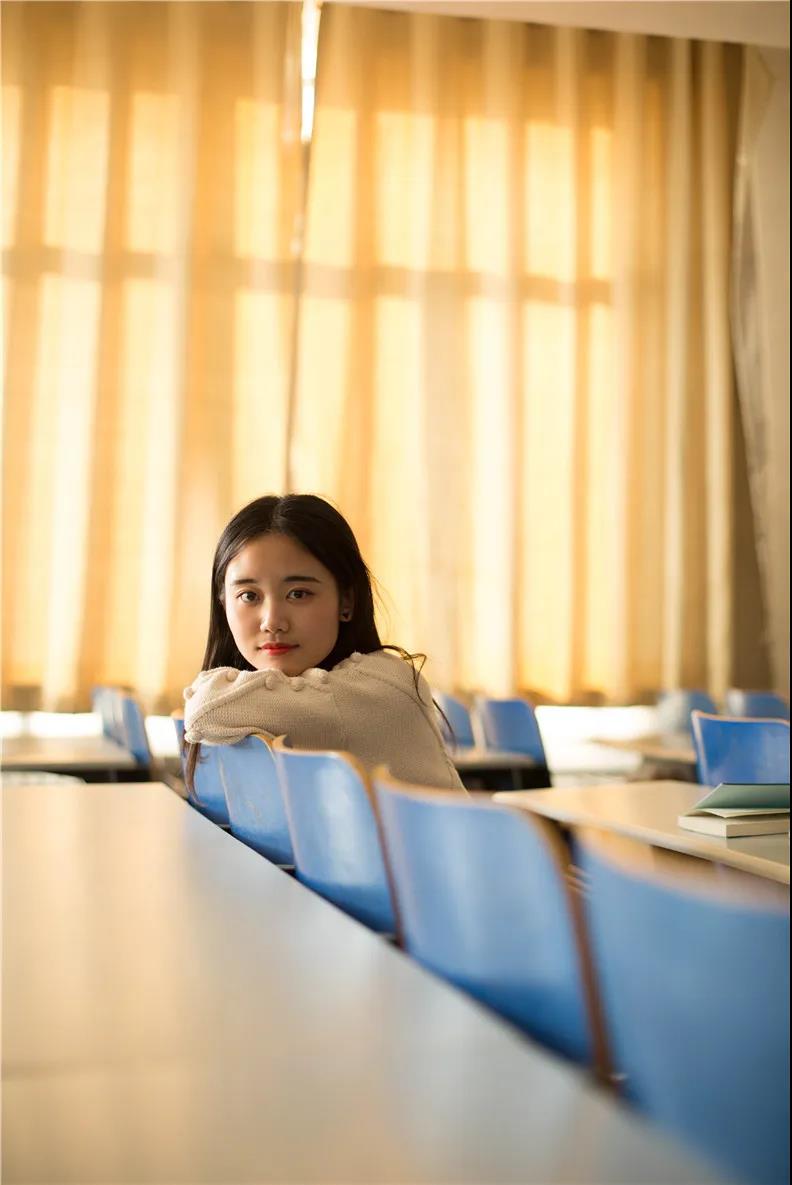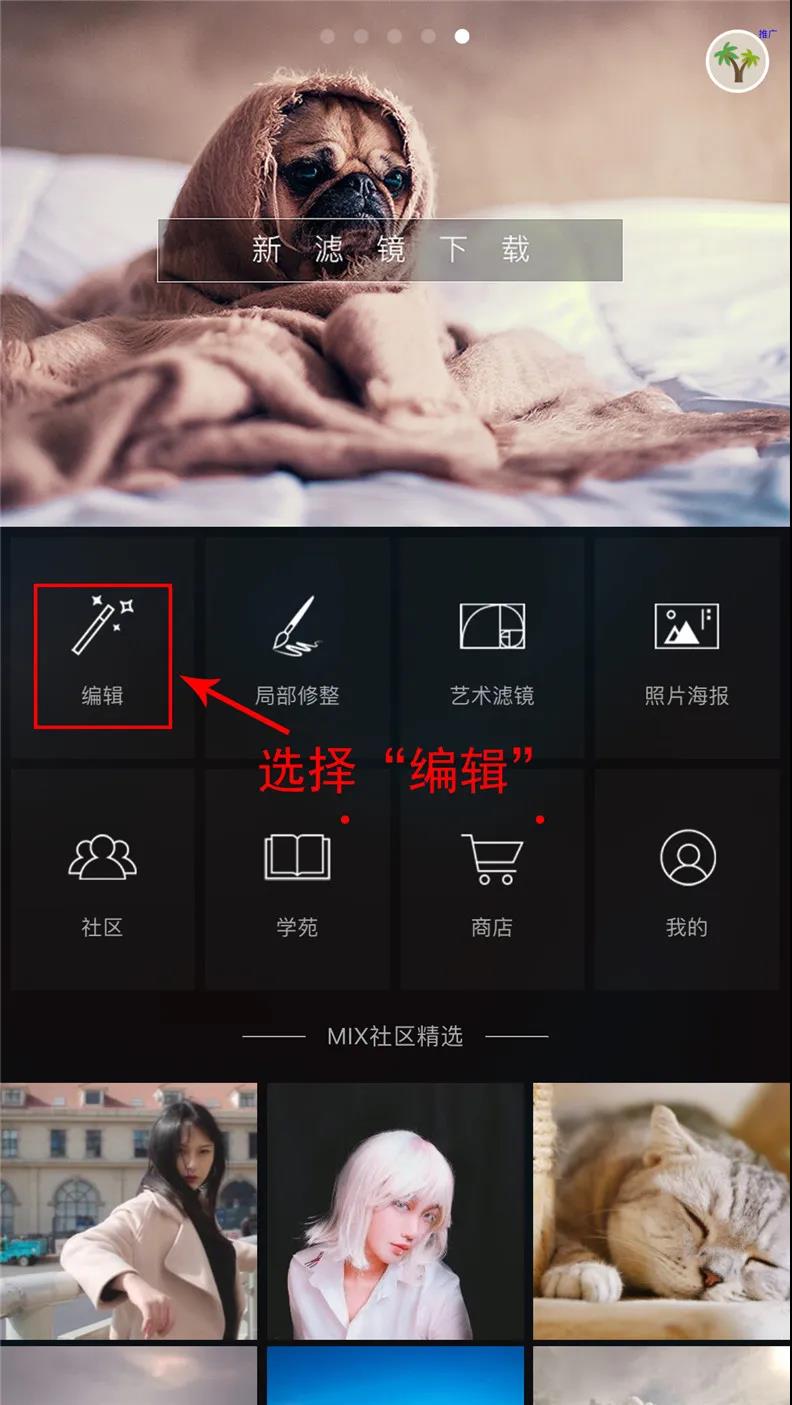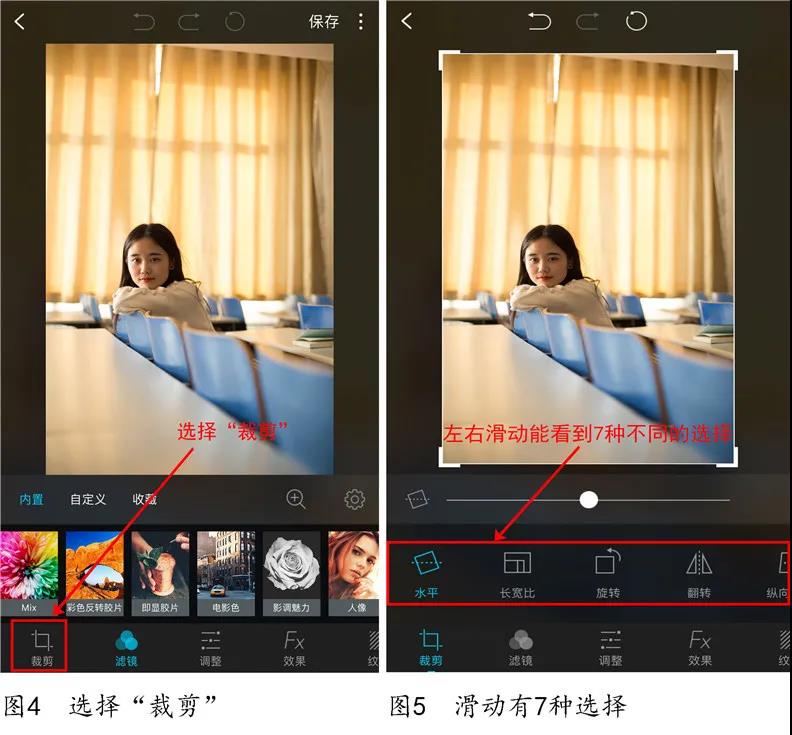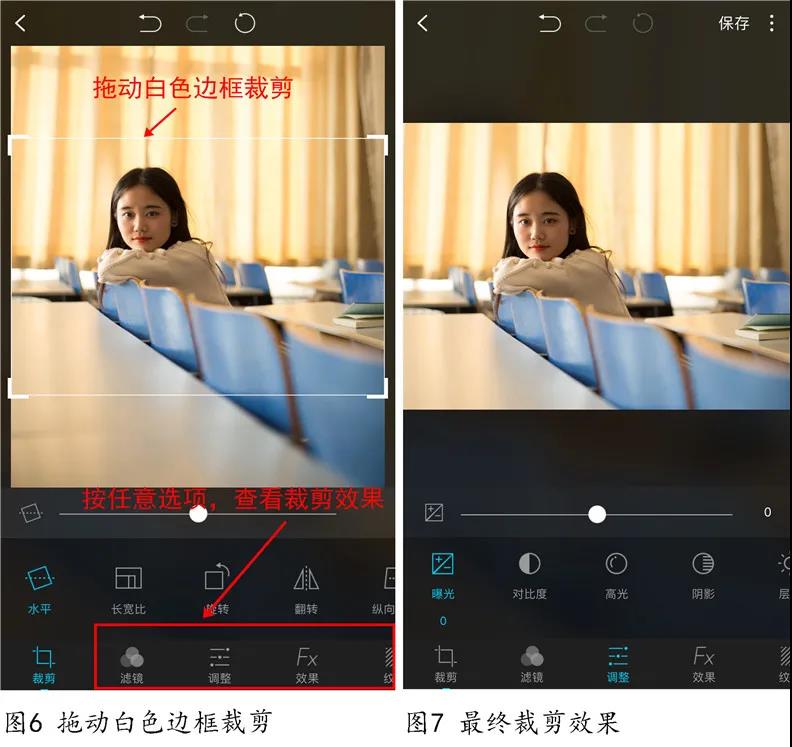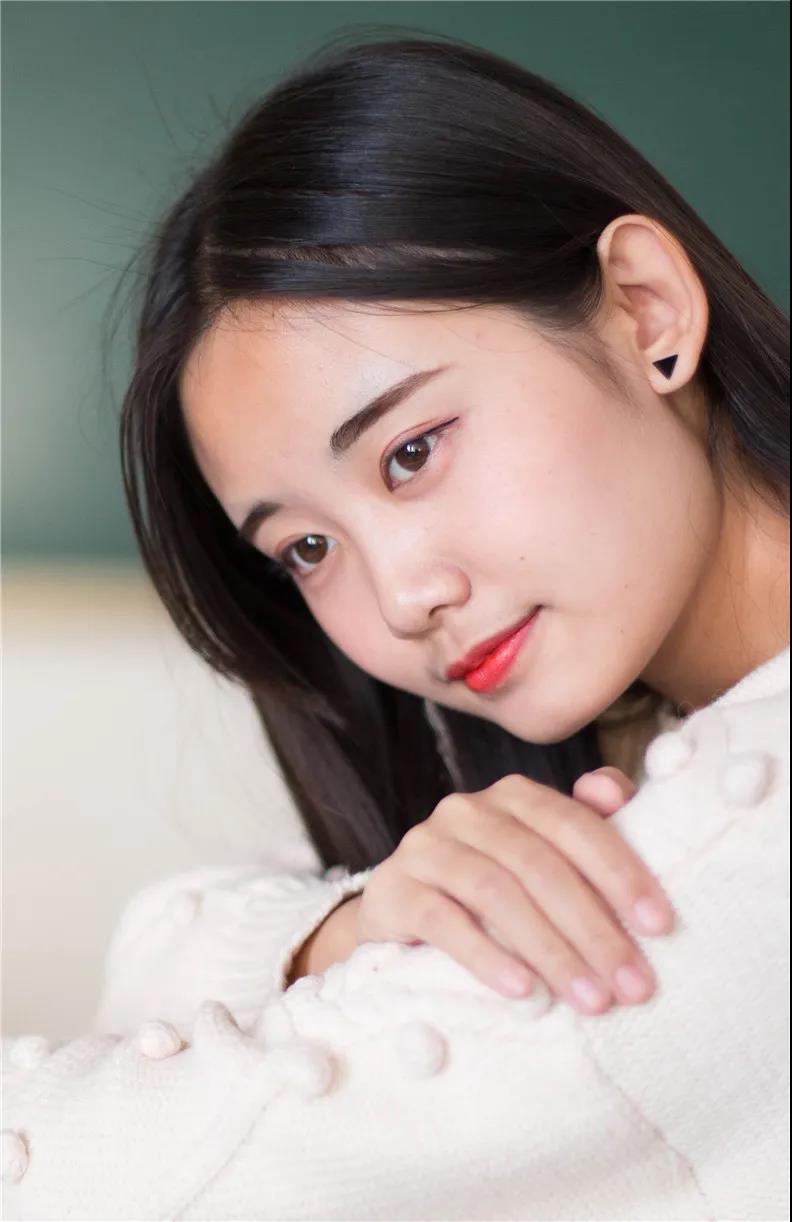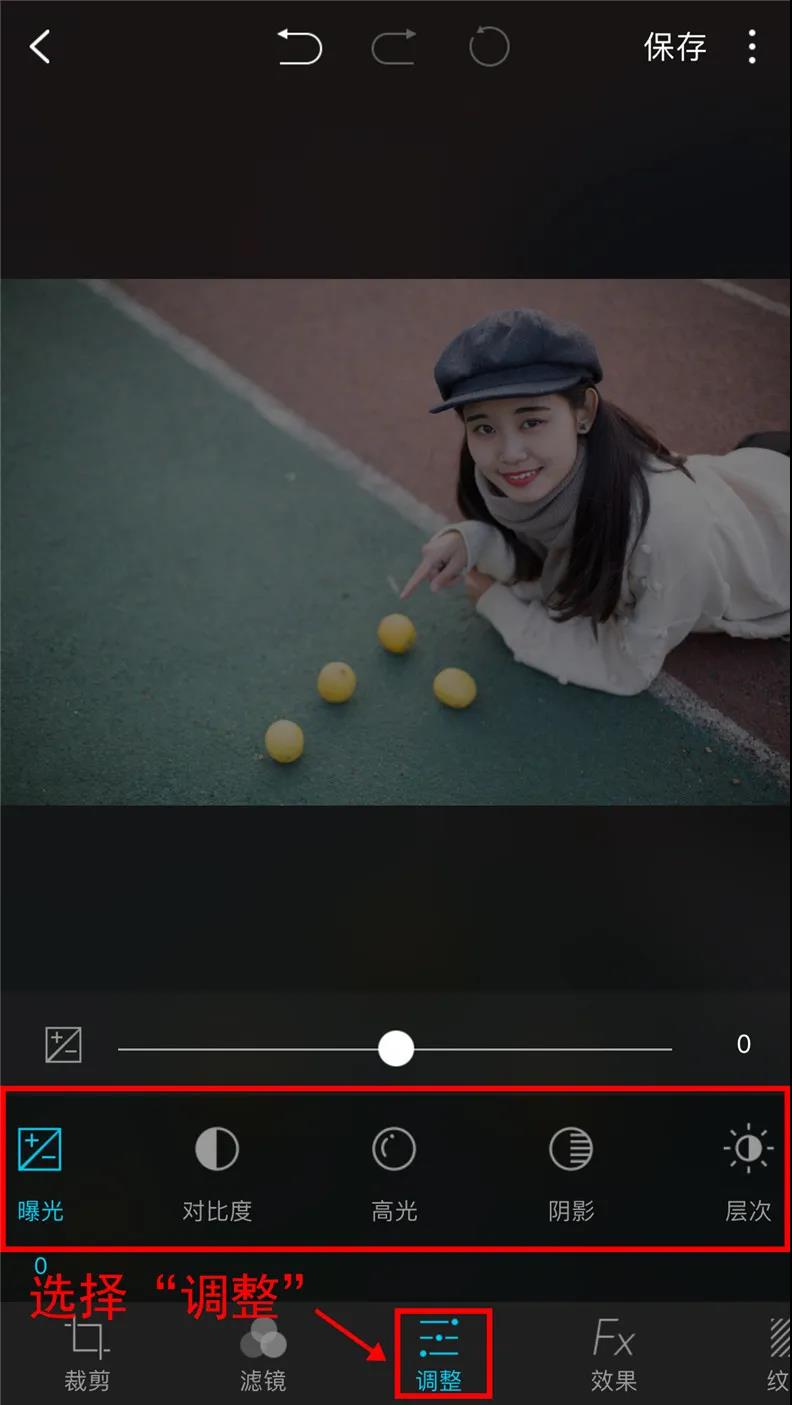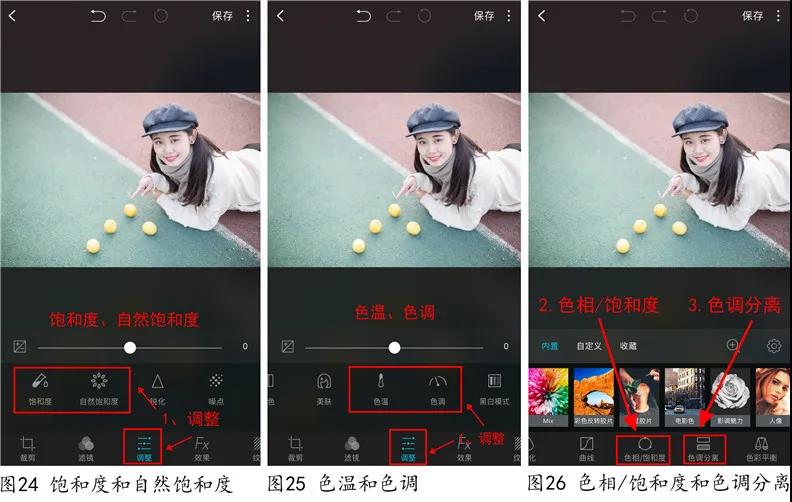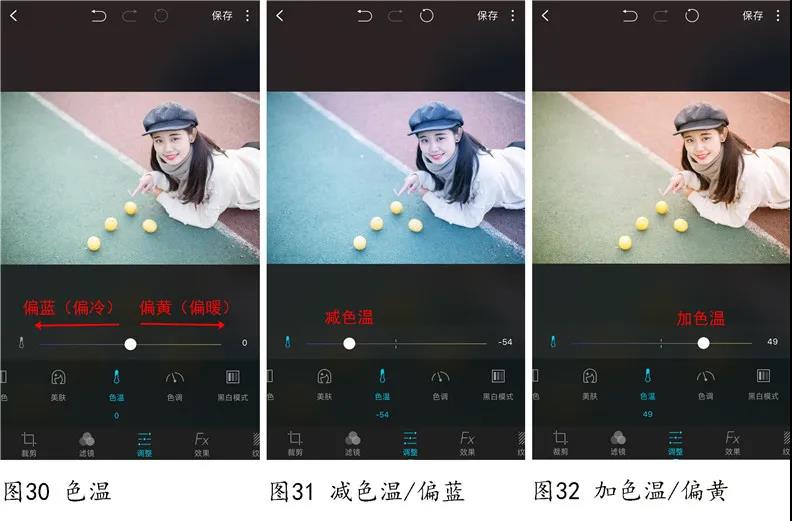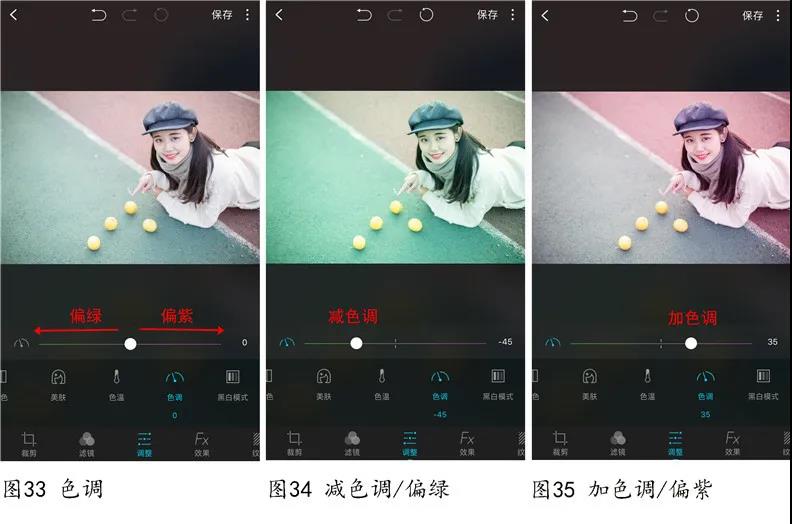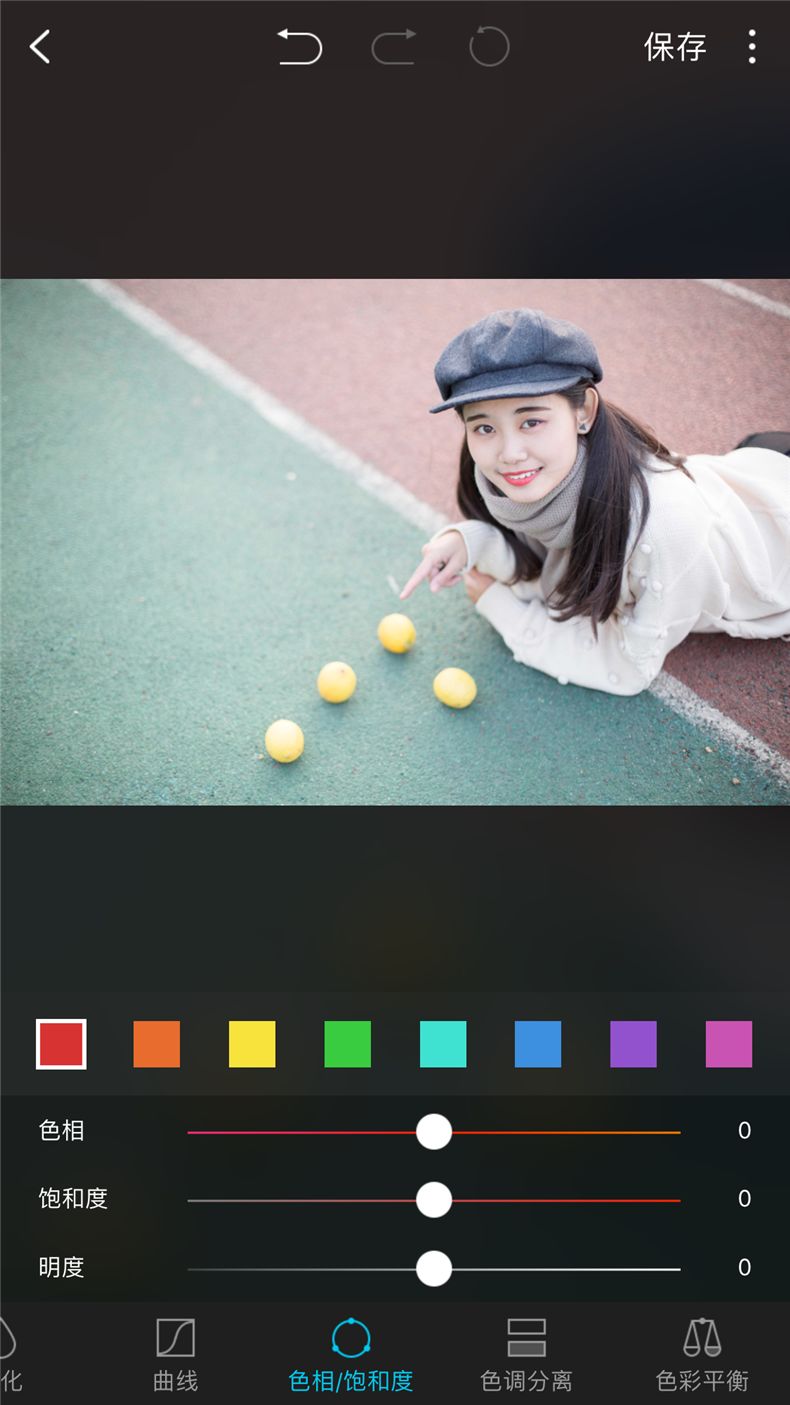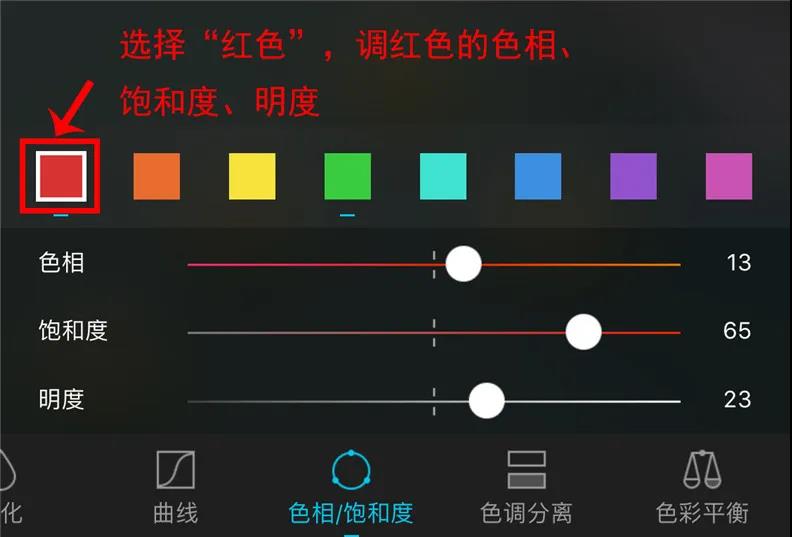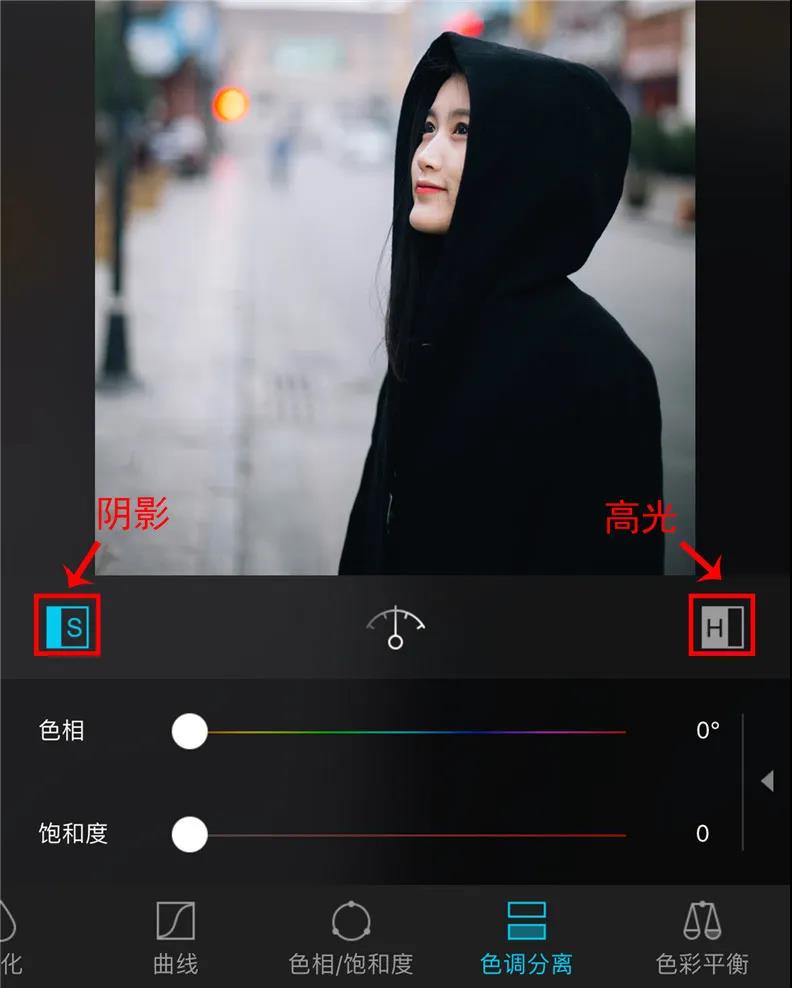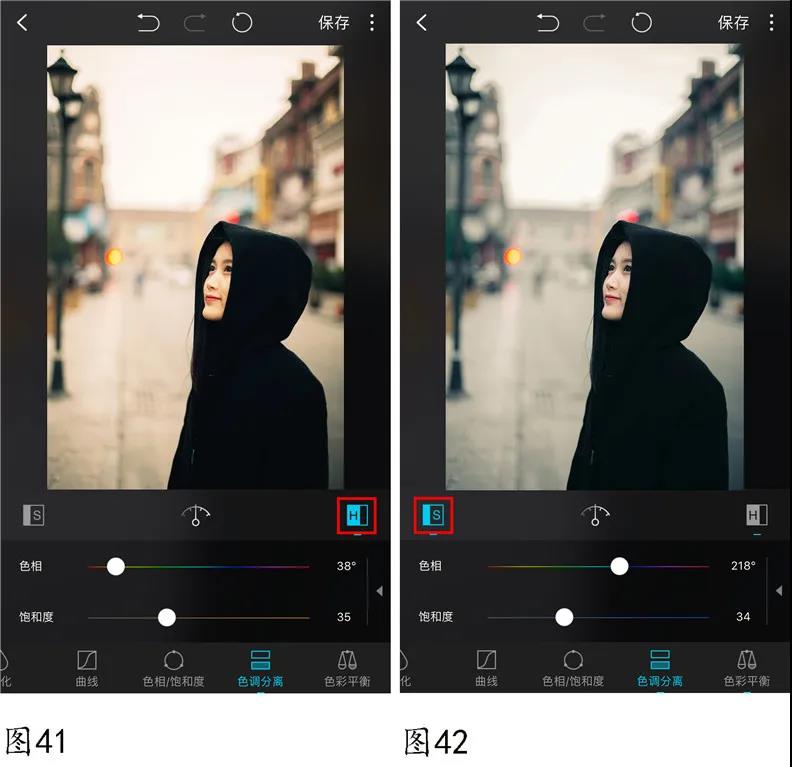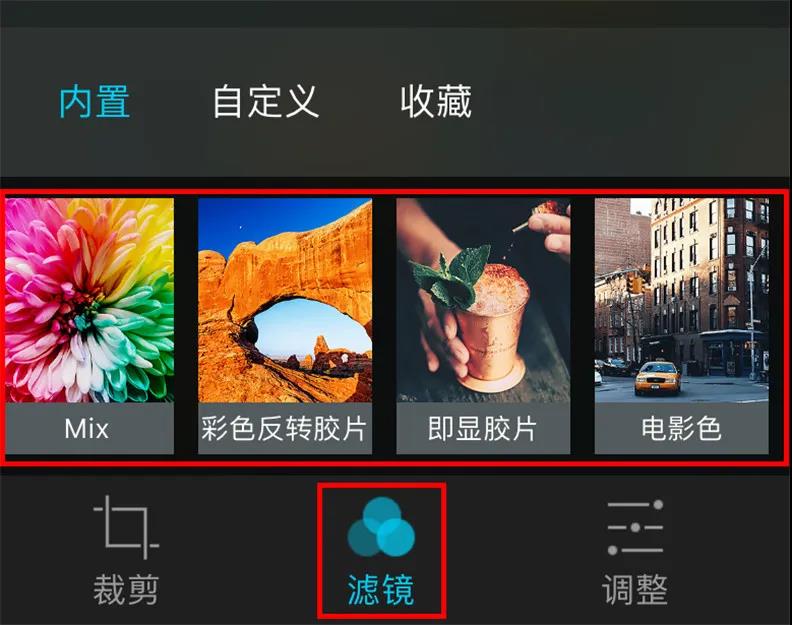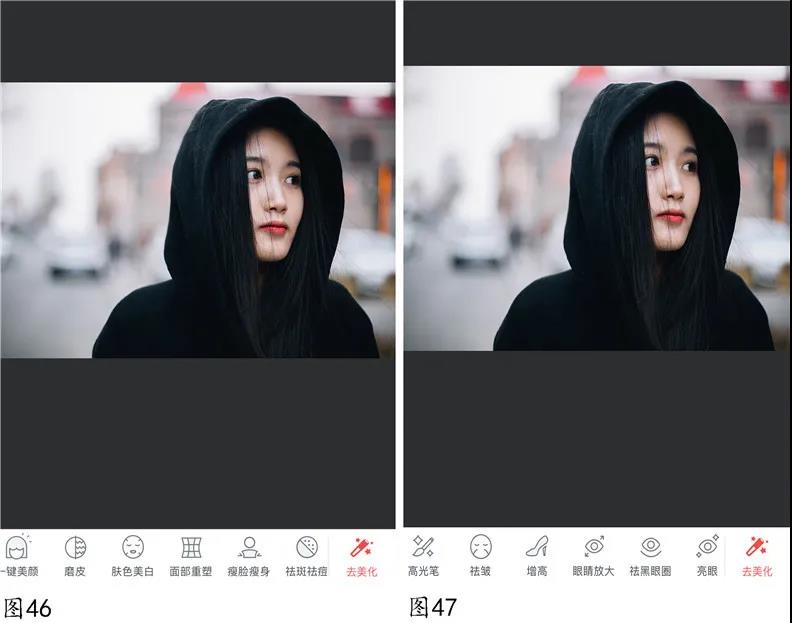手机后期人像该如何操作?
发布日期:2020-12-04 16:27
无论是电脑还是手机的人像后期操作,思路大致都是一样的,后期是为前期服务的,前期拍摄人像有什么问题,后期就纠正什么问题。
根据多年的经验,后期人像主要从4个方面考虑:1、构图;2、调整亮度;3、调色;4、美肤瘦身。习惯在电脑用Ps或Lr调色的小伙伴,也可参考本文章。下面以手机后期软件“MIX”为例给大家介绍构图、调整亮度和调色的部分,以“美图秀秀”为例给大家介绍美肤瘦身的部分。
拍完后,在回看照片时,如果发现自己照片的构图不太好,那么可以通过后期纠正构图,让照片达到自己满意的效果。
比如图1,回看照片时,觉得竖构图不太好。首先,人物头顶的窗帘占比太大,有些多余;其次,竖构图削弱了椅子的引导线作用(见图1和图2的对比效果),所以想后期剪裁成横构图。下面说一下用MIX如何纠正构图。
1、打开“MIX”,选择“编辑”,导入要调整的照片
导入后,选图4中的“裁剪”会出现图5的画面,左右滑动有水平、长宽比、旋转、翻转等7种不同的功能。这7种都很简单,大家用手机实际操作一下就能理解,就不详细介绍了。
然后根据自己的裁剪思路,拖动白色边框裁剪,裁剪后点击图6红框中的任意选项,确定最终裁剪效果(见图7)。
比如图8,拍摄时,觉得横构图的近景景别比较好,但是在回看照片时,效果不如预期,而且背景中左边有杂乱的柜子,所以利用同样的裁剪改变了构图,裁剪成竖构图的特写景别,效果比图8会好些(见图9)。

图8 裁剪前
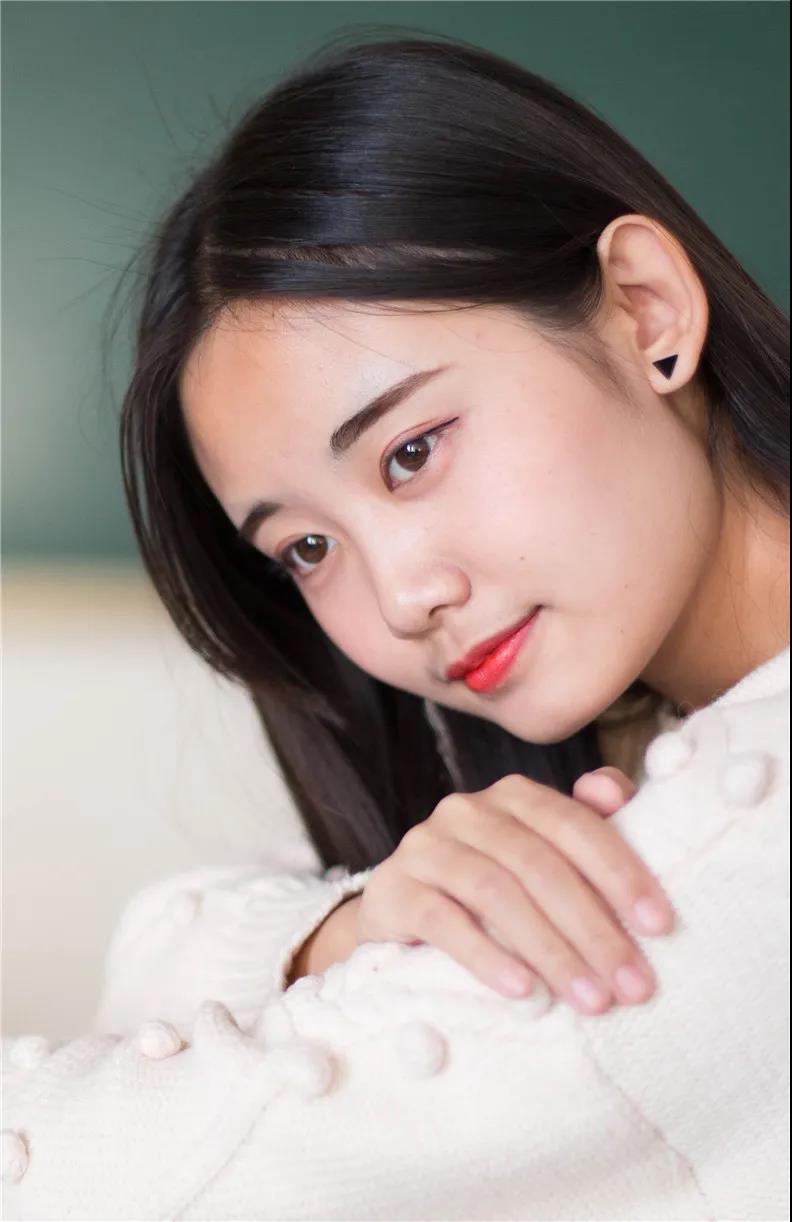
比如图10,这张照片也是如此,拍摄时看着还不错,但回看时发现模特的脚部和腿部姿势不仅多余而且不好看。本来很优雅的躺姿,却被脚部的姿势影响了画面的整体美感,所以蚂蚁裁剪成了图11,效果明显要好。

图10裁剪前

确定好构图后,如果你觉得照片的亮度有问题,就需要调整一些参数,让亮度达到自己满意的效果。
比如图12,觉得照片太暗,所以下面就以图12为例给大家介绍MIX是如何调整亮度的。
导入照片,选择调整后,在图13长方形红框的位置,左右滑动会看到很多参数。
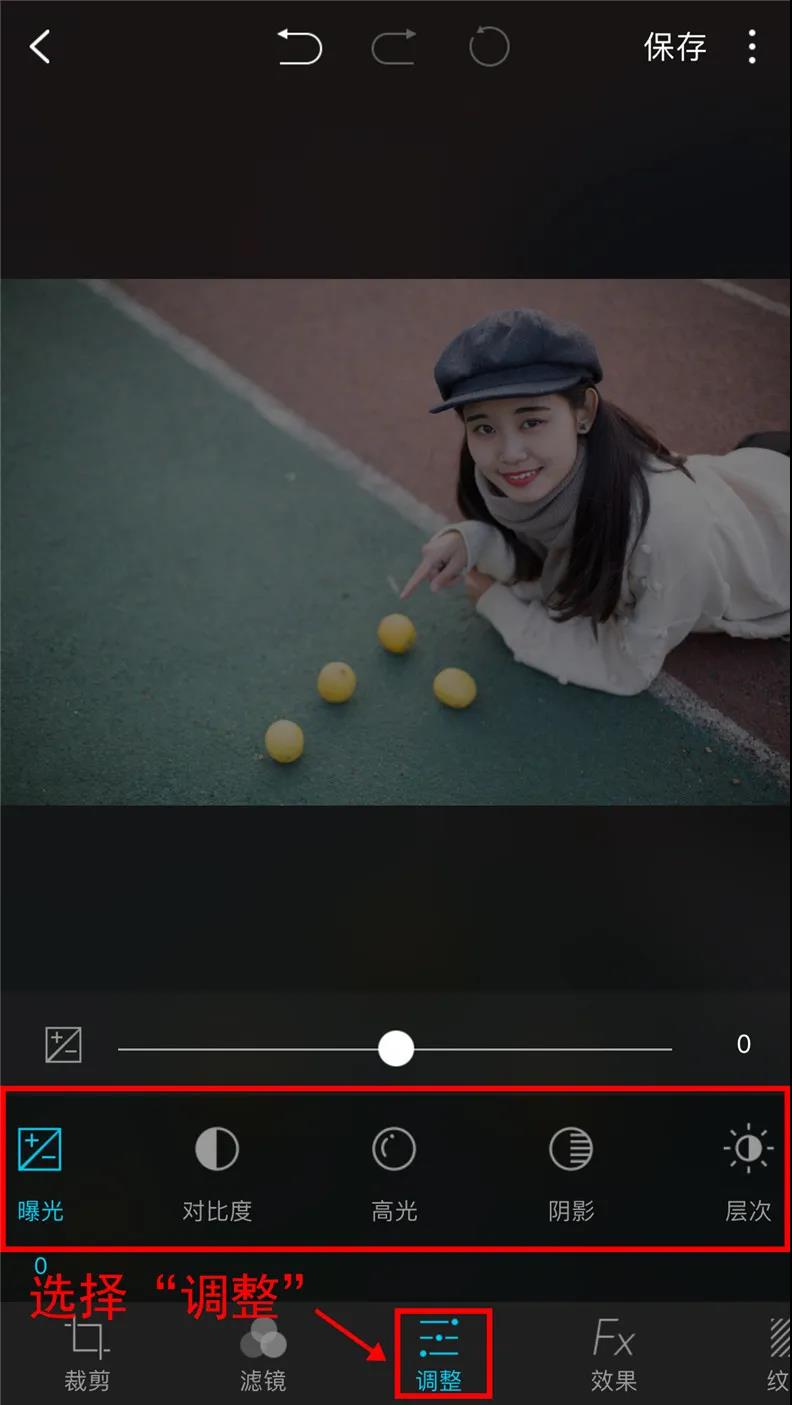
在MIX中,一般控制照片亮度的参数主要有:曝光、高光、阴影。
【曝光】:控制照片整体的亮度。
比如例图这张照片,我们只需调整曝光就能改善照片整体的亮度,见图14和图15调整曝光前后的对比效果。
但大家再看图16,这张照片天空和绿植相接的高光区域有些曝光过度,天空云层的细节已经没有了,而且人物的头发和绿植等阴影区域很暗,有些曝光不足。如果直接加曝光,阴影部分的亮度正常了,但高光区域却更亮了(见图17);如果直接减曝光,天空的细节有了,但阴影区域却更暗了(见图18)。
这时,就不能直接通过调节曝光来改善照片的亮度,而是需要下面讲到的高光和阴影。
【高光】:只控制照片高光部分的亮度。大家看图19和图20的对比效果,降低高光亮度后,天空的细节出来了。
降低高光亮度后,天空的细节出来了,但阴影部分的亮度还是暗的。接着就需要用下面讲到的“阴影”来调整。
【阴影】:只控制照片阴影部分的亮度,和高光正好相反。对于这张照片,我们只需再提高阴影的亮度就可以啦(见图21和图22的对比效果)。

如图23,调整曝光后,照片中跑道的绿色和红色都不够鲜艳,所以蚂蚁对这张照片又进行了调色。
1、“调整”菜单中的饱和度、自然饱和度、色温、色调(见图24和图25)
这3个功能都能达到调色的目的,也各有特点,平时在调色时,大家需要根据实际情况灵活运用。下面分别给大家介绍这3个功能是如何调色的。
1、“调整”菜单中的饱和度、自然饱和度、色温、色调
在调整菜单中,除了控制照片亮度的参数外,最主要的还有4个可以调整照片色彩的参数:饱和度、自然饱和度、色温、色调。
【饱和度和自然饱和度】:这两个参数,从照片效果来看,是控制照片色彩鲜艳程度的,新手一般分辨不出来,但其实是有区别的,最大的区别就在“自然”两字。
大家看图27-图29,饱和度是对照片中所有的颜色都增加饱和,和曝光一样,是对照片整体的调整。
自然饱和度却只对照片中软件认为不鲜艳的地方加饱和度,软件认为已经很鲜艳的,就不会增加;反之,如果你想减自然饱和度,也只对软件认为鲜艳的地方减少,这样一定程度上能让照片的色彩更“自然”。如果大家还不知道该怎么设置,只需记住以后只调整自然饱和度就可以。
【色温】:可以决定照片整体是偏蓝(冷)还是偏黄(暖)。在MIX中,往左拉是偏蓝,往右拉是偏黄(见图30),具体的效果见图31和图32。
色温的具体运用,没有一定之规,主要看大家喜欢什么样的整体色彩啦,喜欢什么就调什么。
【色调】:和色温类似,决定照片整体是偏绿还是偏紫。往左拉是偏绿,往右拉是偏紫(见图33),具体的效果见图34和图35。
“色相/饱和度”看起来很专业很难,但其实很简单,一说就能明白。
大家看图36,就是“色相/饱和度”的界面,它将颜色分成了“红、橙、黄、绿、蓝......”等8种颜色。后期时,你想调照片中的哪个颜色,就在对应的颜色中调节就可以啦。
比如这张照片,我们想调照片中红色和绿色的跑道,以及黄色的柠檬。
看图37,选择红色后,会看到“色相、饱和度、明度”,你无需知道它们的具体含义,只需左右滑动“色相、饱和度、明度”的指标,直到调成你想要的红色为止。
除红色外的其他颜色,也都是一样的操作。最后,大家看一下蚂蚁通过“色相/饱和度”调节了红色、绿色和黄色后的对比效果(见图38和图39)。
色调分离也是经常用到的调色工具之一。大家看图40,色调分离就是将照片分成“阴影”和“高光”,通过改变“阴影”和“高光”的颜色来达到改变照片色彩的目的。
比如图41,将高光的色相拖到黄色的位置,然后加黄色的饱和度,最终照片所有的高光部分都偏黄色。
同样的道理,看图42,将阴影的色相拖到青蓝色的位置,然后加青蓝色的饱和度,照片所有的阴影部分都偏青蓝色了。
最后,大家看一下用“色调分离”调色的前后对比效果图(见图43和图44)
色调分离调色工具的实际应用,主要在大家只想改变阴影或高光区域的颜色时使用。
另外,关于调色,在MIX中,还为大家准备了丰富的一键滤镜(见图45),纯傻瓜式的。不过,滤镜虽然方便,但是一键滤镜后,很可能会出现颜色过饱和等自己不满意的地方,这时就还需要根据上面讲过的调色技巧对不满意的地方再进行微调,直到满意为止。
至此,在MIX中常用的3个调色板块就给大家讲完了,每种都能达到改变照片颜色的目的,具体什么情况该用哪个板块,需要大家根据自己实际想调的区域来灵活使用。
调完色后,如果模特的脸部有痘痘,脸型不太好看,皮肤不够白,身材不够苗条等,那我们接下来就需要对模特进行美肤瘦身。
关于美肤瘦身,在众多APP中,美图秀秀是做的最好的,非常人性化,操作也非常简单,大家只要打开软件一学便会,具体操作就不细讲了。
在美图秀秀的“美肤瘦身”菜单里共有12个选项可供我们选择(见图46和图47)。分别是“一键美颜”、“磨皮”、“肤色美白”、“面部重塑”、“瘦脸瘦身”、“祛斑祛痘”、“高亮笔”、“祛皱”、“增高”、“眼睛放大”、“祛黑眼圈”、“亮眼”。
这12个选项,并不是每次都会用到,而是需要根据具体的问题,选择相应的选项调整即可。
至此,人像后期的常用技巧就给大家介绍完了,以后对人像进行后期时,按照构图、调整亮度、调色、美肤瘦身这4个技巧,根据实际需要灵活选择相应的技巧就行。